Если при обновлении возникла ошибка, загрузите патч с сайта Playstation. Сохраните его на флешку формата fat32. Затем установите все на консоль.
Playstation 4 установка игр
Отклонения, сделанные в 4.05 и 4.55, также будут работать.
- Вытащите из привода консоли диск и отключите USB-устройства перед активацией эксплойта
- На приставке перейдите в Настройки в пункт “ Руководство пользователя/полезная информация ”, “ Руководство пользователя ”
- При возникновении ошибки перезагрузите приставку
- Вместо руководства откроется страница “ PS4 Exploit Host by Al-Azif ”
- Выберите “ 5.05 ”
- Выберите “HEN”
- Надпись “ You are all set ” (в некоторых пейлоадах “ Done ” или “ Success ”) говорит о том, что пейлоад успешно активирован
- Если с первого раза не выходит (Недостаточно памяти), нажимайте кнопку (O) для закрытия сообщения об ошибке и пробуйте еще раз.
- Можно так же отчистить данные браузера и удалить cookies-файлы, после чего перезапустить приставку
- Нажмите (PS) для выхода на стартовый экран
- Теперь можете подключить все отключённые ранее USB-устройства
Если установка DNS не выполняется, попробуйте включить компьютер.
Часть II – Установка игр
Способ I – Установка по с помощью USB-носителя
Что понадобится
Инструкция
Если у вас нет большого диска или по какой-то причине вы не можете использовать метод установки игры, попробуйте воспользоваться WEB-интерфейсом PS4 Remote Package Installer. Это новый метод установки, и он не так удобен для пользователя, как полностью описанный в руководстве. Поэтому на данный момент она включена только для справки.
Если не указано иное, порядок установки игры, модификаций и DLC не является обязательным.
- Скиньте в корень накопителя игру в формате PKG и подключите его к консоли в любой USB-порт
- Запустите настройки
- Листайте в самый низ и запустите пункт “ Debug Settings ”
- Перейдите в меню “ Game ”
- Перейдите в меню “ Package Installer ”
- Выберите игру для установки.
- Если игр несколько нажмите на кнопку “ Install all ”
- После окончания установки, нажмите (PS), чтобы вернуться к домашнему экрану
- Игра окажется на стартовом экране
Способ II – Установка по локальной сети
Что понадобится
- USB-накопитель (флешкажёсткий диск) размером не менее устанавливаемой игры в формате exFAT
- Remote Package Installer
- PS4 Remote PKG Sender
Инструкция
Если не указано иное, порядок установки игры, модификаций и DLC не является обязательным.
Передача данных будет максимально быстрой только в том случае, если компьютер, подключенный к консоли, подключен по кабелю, а не по WiFi.
- Запустите приставку
- На приставке должен быть подключён интернет и настроены DNS
- Перейдите в Настройки -> Сеть -> Узнать состояние соединения и запишите указанный там IP-адрес, если не знаете какой он у консоли
- Установите Remote Package Installer на вашу PS4 с помощью USB-носителя
- Убедитесь, что в поле LOCAL IP указан IP именно вашего ПК
- Как узнать IP вашего ПК можно справиться у гугла
- Запустите Remote Package Installer на консоли
- Не будет работать, если HEN ниже, чем 1.8
- На ПК запустите PS4 Remote PKG Sender и в поле PS4 IP впишите IP-адрес, который вы записали выше
- Приставка и ПК должны находиться в одной подсети и “видеть” друг-друга
- Нажмите на кнопку Выбрать файлы и выберите PKG-файл, который хотите установить
- Нажмите кнопку SEND, чтобы отправить PKG на приставку
- Вы получите сообщение о том, что загрузка игры на приставку началась
- Вы можете свернуть приложение и даже играть в игры, пока ожидаете окончания установки
Узнайте, как загрузить купленные в PlayStation Store товары на систему PS4 или через дистанционную загрузку.
Полные версии недавно загруженных игр добавляются в область данных. Если ваши покупки не отображаются в области данных, они появятся в меню «Библиотека». Материалы в библиотеке сгруппированы вместе, и если вы загрузили дополнительные материалы для игры, вы найдете их в папке «Игры».
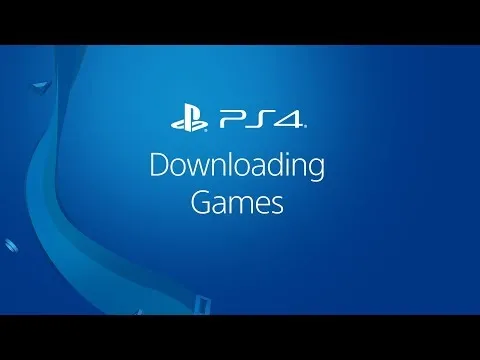
Как загружать данные из библиотеки PS4?
- На начальном экране выберите меню Библиотека и папку «Приобретено».
- Выберите игру или дополнение для загрузки (дополнения находятся в папке основной игры).
- Выберите «Загрузить» на экране данных.
Ход загрузки отображается в меню Уведомления>Загрузки.
В некоторые игры можно играть во время процесса загрузки. Это означает, что вы можете выбрать, какую часть игры загрузить первой, и начать играть, пока остальная часть игры продолжает загружаться в фоновом режиме.
Могу ли я начать загрузку данных дистанционно?
После покупки игры вы можете играть в нее удаленно на PS4 через веб-браузер. Для удаленной загрузки необходимо включить автоматическое обновление в системе PS4.
- На странице подтверждения заказа или в списке загрузки PlayStation Store выберите кнопку Загрузить на вашу PS4 рядом с названием игры, которую вы хотите загрузить.
- Если доступна возможность играть во время загрузки, выберите ту часть игры, в которую вы хотите поиграть первой.
- Игра начнет загружаться автоматически. Если не включено автоматическое обновление, загрузка начнется, когда вы в следующий раз включите систему PS4.
Опубликовано VP Editor, 16.04.2018. Опубликовано в Статьи и новости
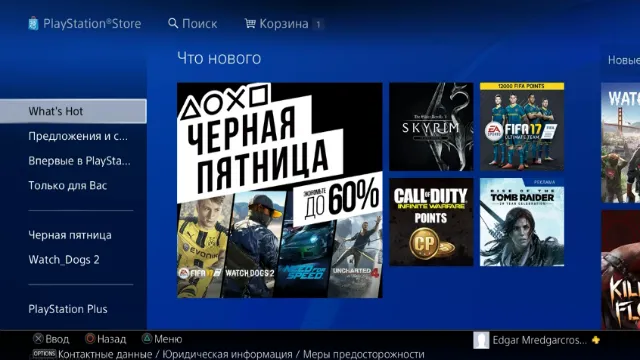
Существует два способа приобретения игр на PS4: CD или PlayStationNetwork.
В первом случае необходимо постоянно вставлять диск в привод, что не всегда удобно. Вы можете сэкономить немного денег, купив цифровую версию в PSN. Кроме того, вам не нужно место для коробки для хранения дисков.
В этой статье мы объясним все особенности игры без диска и поделимся секретами, как устанавливать взломанные игры на PS4.
Наша команда отремонтирует вашу PlayStation 4. Вы можете смело довериться многолетнему опыту наших специалистов. Позвоните нам и запишитесь на прием!
2) В окне «Создание раздела» можно добавить теги разделов, например PS4 Backup Drive, и указать способ создания логического или основного диска. Самое главное, не забудьте выбрать FAT32 в раскрывающемся списке Файловая система. Нажмите ‘OK’.
Почему ваша PS4 не загружает и не устанавливает обновления?
Существует несколько причин, по которым обновления могут не устанавливаться на PS4. Выясните следующее.
Интернет-соединение медленное или прерывистое.
Для бесперебойной загрузки игр и обновлений на PS4 требуется приличная скорость интернета. Убедитесь, что скорость вашей консоли составляет не менее 3 Мбит/с. Чтобы узнать, насколько быстро ваша PS4 работает в Интернете, можно запустить тест скорости сети.
Если вы используете Wi-Fi дома, убедитесь, что сигнал не отключается постоянно, так как это может прервать обновление. При необходимости подключите консоль к маршрутизатору с помощью сетевого кабеля.
Серверы Sony не работают.
Серверы могут иногда выходить из строя. Если при попытке обновления вы получаете сообщение об ошибке, это может быть признаком продолжающихся перебоев в работе сервера. Если ошибка сервера исчезла сама по себе, следует пропустить обновление и дождаться устранения проблемы.
Программное обеспечение PS4 блокирует обновления.
Использование модифицированного неофициального программного обеспечения PS4 может блокировать обновления Sony. Чтобы обновить систему, необходимо изменить настройки модифицированного программного обеспечения или переустановить официальное программное обеспечение PS4.
Неизвестный программный глюк.
В некоторых случаях даже официальное программное обеспечение может столкнуться с ошибками и не установить последние обновления. В этом случае для устранения проблемы необходимо сбросить заводские настройки программного обеспечения по умолчанию или инициализировать консоль.
Устранение проблем с обновлением PS4
Устранение проблем с обновлением PS4 часто бывает простым. Есть несколько решений, которые вы можете попробовать.
-
Устраните неполадки с подключением к Интернету.
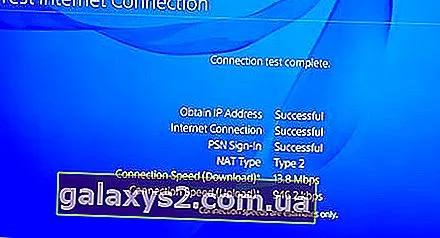
Во-первых, необходимо убедиться, что ваша PS4 не страдает от медленного или прерывистого соединения. Запустите тест скорости, чтобы убедиться, что скорость в порядке. Убедитесь в наличии проблем с Wi-Fi (если используется беспроводная установка).

Если проблем с подключением к Интернету нет, но консоль по-прежнему не загружает обновления напрямую из Интернета, попробуйте отключить функцию Connect to PS4 updates.
Некоторые пользователи PS4 сообщили, что из-за неудачных уведомлений они временно не могут установить обновления. Подумайте об удалении уведомления и посмотрите, работает ли это. Спросите, как:.
— Необязательное уведомление.
— Нажмите кнопку Настройки на контроллере.
— Выберите в меню пункт Удалить.
— Выберите Выбрать все.
— Выберите Удалить.
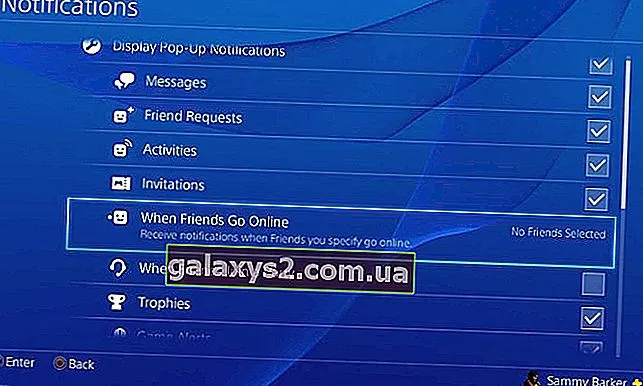
— Если вы хотите удалить все уведомления, переустановите обновление вручную.
Как и на обычном компьютере с Windows, вы можете запустить PS4 в безопасном режиме и выполнить различные действия, включая обновление системы. В безопасном режиме могут работать только самые основные функции, поэтому если более продвинутые аспекты программного обеспечения не работают, обновление будет работать в этом режиме.
Выполните следующие шаги, чтобы запустить консоль в безопасном режиме и выполнить обновление оттуда.
— Когда консоль полностью выключена, нажмите и удерживайте кнопку питания на передней панели PS4, пока не услышите два звуковых сигнала.
-Уберите кнопку питания после второго звукового сигнала. Это сообщение должно появиться примерно через 7 секунд после первого звукового сигнала.
-Подключите контроллер к консоли с помощью USB-кабеля и нажмите кнопку PlayStation.
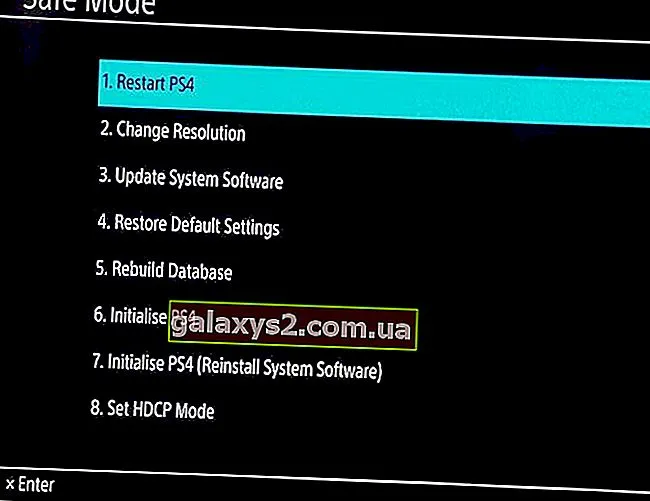
— В меню безопасного режима выберите опцию 3 Обновление системного программного обеспечения.
Получите помощь от Sony.
Если PS4 по-прежнему не устанавливает обновление после применения вышеуказанных решений, за этим может скрываться неизвестное аппаратное или программное повреждение. Найдите Sony и запишитесь к ней на ремонт.
Предлагаемые чтения:
- Как исправить ошибки контроллера PS4, которые не подключаются и не синхронизируются | Легкие шаги
- Как исправить ошибки Call Of Duty Modern Warfare | Xbox One
- Как исправить сбой игры на PS4 | Не отвечает и зависает
- Как исправить неполную установку Steam (3) | Не будет подключаться
У вас проблемы с телефоном? Не стесняйтесь связаться с нами, используя эту форму. Мы сделаем все возможное, чтобы помочь. Мы также создадим видеоролик для тех, кто хочет следовать визуальным инструкциям. Для решения проблемы посетите наш канал YouTube Galaxys2.
Самая большая проблема — найти хорошие файлы прошивки. Дело в том, что файлы низкого качества могут нанести непоправимый ущерб устройству. После неудачного сброса следует попытаться выполнить принудительный сброс системы, используя инструкции, приведенные в видеоролике ниже.
Как сделать офлайн-обновление на PS4 | Обновление вручную через USB
Знание того, как выполнить обновление без подключения к PS4, может оказаться полезным, если вы столкнулись с ошибками при обновлении консоли через Интернет. Он также поможет вам поддерживать систему в актуальном состоянии, если вы не всегда можете подключиться к Интернету.
При обновлении PS4 в автономном режиме необходимо убедиться, что вы получаете нужные файлы только с сайта PlayStation.com. Ссылка на скачивание этого руководства должна перенаправить вас на официальный сайт для получения обновленной информации. Загрузка информационных файлов из сторонних источников может поставить под угрозу безопасность вашей PS4 и вызвать проблемы.
Как и при обновлении непосредственно в Интернете, если обновление прервано, его выключение может повредить PS4. Убедитесь, что ваша PS4 завершила процесс обновления.
Наконец, во время процесса обновления вы не сможете использовать какие-либо приложения на PS4.
Как установить офлайн-обновление на вашу PS4
Требуемое время: 10 минут.
Существует три основных этапа выполнения обновления без подключения к PS4.
-
Подготовьте то, что вам нужно.

Чтобы автономное обновление прошло успешно, необходимо выполнить ряд условий. — Компьютер, подключенный к Интернету, и внешний жесткий диск или USB-накопитель. Компьютер, подключенный к Интернету. Для получения файлов обновления необходим компьютер с подключением к Интернету для доступа к официальному веб-сайту PlayStation. Открытый жесткий диск или USB-накопитель. Еще один необходимый аксессуар — USB-накопитель или внешний жесткий диск для хранения файлов обновления. Для его хранения требуется не менее 460 МБ свободного места.
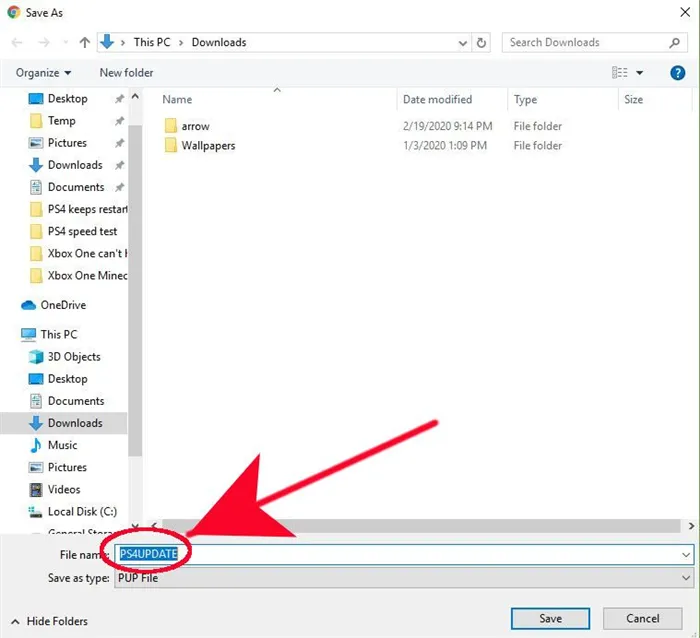
После настройки компьютера и USB-накопителя или внешнего жесткого диска можно начать загрузку файлов обновления. Во-первых, необходимо убедиться, что на USB-накопителе или внешнем диске создана специальная папка под названием «update». Затем откройте веб-браузер и загрузите файл обновления. Сначала вы должны согласиться с правилами и условиями. Наконец, сохраните файл под именем ‘PS4UPDATE.PUP’ в папке ‘Update’.

Теперь, когда вы скачали и сохранили файл обновления, вы можете запустить обновление без подключения PS4. -Включите PS4. -Подключите USB-накопитель или внешний жесткий диск к USB-порту PS4. — На главном экране выберите Настройки. -КОНКЛАРАЦИЯ Обновление системного программного обеспечения. — Для завершения обновления выполните указанные на экране действия.
Поздравляю! Вы успешно выполнили автономное обновление PS4. Обратите внимание, что лучшим способом обновления PS4 является прямое подключение к Интернету. Обновления без входа в систему могут быть более сложными, особенно если при загрузке файла возникает ошибка.
Если вы получаете сообщение «SU-41350-3-3-вы не можете найти файл обновления», во время загрузки обновления это означает, что ваш компьютер обнаружил несколько загрузок одного и того же файла в папке загрузки. Просто определите эти старые версии и удалите их все. Затем перезагрузите эти обновления и убедитесь, что они изменены на ps4update.pup.
Предлагаемые варианты чтения:
- Что делать, если PS4 продолжает перезагружаться | Устранение проблемы случайного перезапуска
- Как исправить ошибку «Не слышно друзей после присоединения к вечеринке на Xbox One»
- Как исправить ошибку Minecraft «Не удается присоединиться к миру» на Xbox One
- Как исправить проблемы с подключением к Интернету для PS4 | Не подключаюсь
У вас проблемы с телефоном? Не стесняйтесь связаться с нами, используя эту форму. Мы сделаем все возможное, чтобы помочь вам. Мы также снимаем видео для тех, кто хочет следовать визуальным инструкциям. Для устранения неполадок посетите наш канал YouTube ThedroidGuy.
К счастью для Sony, этот метод подходит не для всех, хотя и не для пользователей. Для запуска Exploit вам потребуется версия 4.55 или более новая версия программной консоли.
Не удаётся обнаружить системный накопитель
Иногда люди, пытавшиеся заменить жесткий диск PS4 со старого на новый, сталкивались с этой проблемой.
При загрузке устройства доступ к диску невозможен и отображается ошибка CE 34335 8 или CE 30005 8.
Что вы будете делать, если это произойдет?
Выключить/включить
Иногда незначительное средство может помочь. Разберите устройство, извлеките жесткий диск и установите его обратно. Некоторые порты могут быть подключены не полностью.

Восстановление данных
Или же данные могли быть уничтожены. Затем вам нужно будет устранить проблему с помощью компьютера.
В этом может помочь программное обеспечение для восстановления данных, например, Data Wizard. Просто просканируйте диск и запустите процесс.

Восстановление битого сектора
В качестве альтернативы домен мог быть уничтожен. В этом случае данные ранее были отклонены с диска в другом месте. Затем выполните команду Chkdsk x: / f / r, где x — настоящее имя диска.
Это должно прояснить нарушенную область.
Затем просто переустановите жесткий диск с сохраненными данными. Если и это не сработает, поздравляю! Ваша жесткая пластинка мертва! Вы можете выбросить его в мусор.
Шучу! Обратитесь в мастерскую или купите новый. Если вы забыли, вот несколько советов, которые помогут вам подобрать его
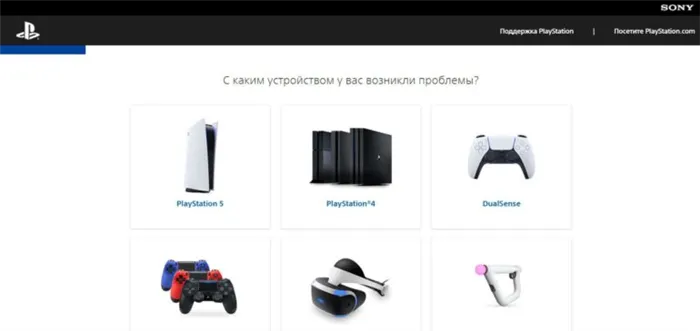
Проблема решена
Надеюсь, вы потеряли сообщение: не удается запустить систему PS4.
Если дело не в жестком диске, а проблема утверждает, что это так, вы можете получить помощь на сайте PlayStation.
К сожалению, мы ничего не можем сделать. Мы желаем вам всего наилучшего. Не забудьте поставить лайк и подписаться на нашу рассылку.
Затем опубликуйте его в своих социальных сетях. Задавайте вопросы по теме в комментариях. Мы постараемся ответить на них. Скажите это на нашем канале!
И после всех этих операций вы можете установить игры, программы и множество дополнительных функций. Значительно быстрее, но сложнее, чем предыдущие, и поэтому больше подходит для более продвинутых пользователей. Алгоритм самого быстрого способа таков: пользователь может установить игровую программу, игровую программу и множество дополнительных функций.
Финальное напутствие
Наконец, рекомендуется восстановить специализированную мастерскую, в которой будут работать опытные люди.
Этот процесс не очень сложный, но требует определенных навыков в этой области.
Поиск качественной прошивки — самое сложное, с чего следует начать. Дело в том, что файлы низкого качества могут нанести непоправимый ущерб устройству. После неудачного сброса следует попытаться выполнить принудительный сброс системы, используя инструкции, приведенные в видеоролике ниже.
В некоторых случаях это может помочь вернуть декодер к жизни. Однако вы должны быть готовы к тому, что вам придется обратиться к эксперту, чтобы он помог вам справиться с этой сложной задачей. Приступать к обновлению PS3 следует только в том случае, если вы на 100% уверены в файле прошивки. Удачи вам!








